הוספת מספר משתמשים בו-זמנית ל- Microsoft 365 - מרכז הניהול עזרה
כל אדם בצוות שלך זקוק לחשבון משתמש כדי שהוא יוכל להיכנס ולגשת לשירותים של Microsoft 365, כגון דואר אלקטרוני ו- Office. אם הצוות כולל מספר רב של אנשים, באפשרותך להוסיף את כל החשבונות שלהם בו-זמנית מתוך גיליון אלקטרוני של Excel או מתוך קובץ אחר שנשמר בתבנית CSV. אינך בטוח מהי תבנית CSV?
הערה
אם אינך משתמש במרכז הניהול החדש של Microsoft 365, באפשרותך להפעיל אותו על-ידי בחירה אפשרות הדו-מצבית נסה את מרכז הניהול החדש שנמצאת בחלק העליון של דף הבית.
הוספת משתמשים מרובים מרכז הניהול של Microsoft 365
היכנס ל- Microsoft 365 באמצעות החשבון שלך בעבודה או בבית הספר.
במרכז הניהול, בחר משתמשים משתמשים>פעילים.
בחר הוסף משתמשים מרובים.
בלוח ייבוא משתמשים מרובים, יש לך אפשרות להוריד קובץ CSV לדוגמה עם או בלי נתונים לדוגמה המאוכלסים בו.
הגיליון האלקטרוני שלך צריך לכלול בדיוק את אותן כותרות עמודות כמו הגיליון לדוגמה (שם משתמש, שם פרטי וכן הלאה). אם אתה משתמש בתבנית, פתח אותה בכלי עריכת טקסט, כגון פנקס רשימות, ושקול לעזוב את כל הנתונים בשורה 1 בלבד, ולהזין נתונים רק בשורות 2 ומתחת.
הגיליון האלקטרוני שלך צריך גם לכלול ערכים עבור שם המשתמש ( bob@contoso.comכגון ) ושם תצוגה (כגון Bob Kelly) עבור כל משתמש.
User Name,First Name,Last Name,Display Name,Job Title,Department,Office Number,Office Phone,Mobile Phone,Fax,Alternate email address,Address,City,State or Province,ZIP or Postal Code,Country or Region
chris@contoso.com,Chris,Green,Chris Green,IT Manager,Information Technology,123451,123-555-1211,123-555-6641,123-555-6700,chris@contoso.com,1 Microsoft way,Redmond,Wa,98052,United States
ben@contoso.com,Ben,Andrews,Ben Andrews,IT Manager,Information Technology,123452,123-555-1212,123-555-6642,123-555-6700,chris@contoso.com,1 Microsoft way,Redmond,Wa,98052,United States
david@contoso.com,David,Longmuir,David Longmuir,IT Manager,Information Technology,123453,123-555-1213,123-555-6643,123-555-6700,chris@contoso.com,1 Microsoft way,Redmond,Wa,98052,United States
cynthia@contoso.com,Cynthia,Carey,Cynthia Carey,IT Manager,Information Technology,123454,123-555-1214,123-555-6644,123-555-6700,chris@contoso.com,1 Microsoft way,Redmond,Wa,98052,United States
melissa@contoso.com,Melissa,MacBeth,Melissa MacBeth,IT Manager,Information Technology,123455,123-555-1215,123-555-6645,123-555-6700,chris@contoso.com,1 Microsoft way,Redmond,Wa,98052,United States
הזן נתיב לקובץ בתיבה, או בחר עיון כדי לאתר את המיקום של קובץ ה- CSV ולאחר מכן בחר אמת.
אם אתה נתקל בבעיות עם הקובץ, הבעיה תוצג בלוח. ניתן גם להוריד קובץ יומן רישום.
בתיבת הדו-שיח הגדרת אפשרויות משתמשים, תוכל להגדיר את מצב הכניסה ולבחור את רשיון המוצר שיוקצה לכל המשתמשים.
בתיבת הדו-שיח הצגת התוצאות שלך, תוכל לבחור לשלוח את התוצאות לעצמך או למשתמשים אחרים (סיסמאות יישלחו בתבנית טקסט רגיל), ותוכל לראות כמה משתמשים נוצרו, ואם עליך לרכוש רשיונות נוספים לצורך הקצאה לחלק מהמשתמשים החדשים.
השלבים הבאים
כעת, לאחר שלאנשים אלה יש חשבונות, עליהם להוריד ולהתקין או להתקין מחדש את Microsoft 365 או Office 2016 במחשב PC או Mac. כל אדם בצוות שלך יכול להתקין את Microsoft 365 ב- 5 מחשבי PC או Mac לכל מעלה.
כל אדם יכול גם להגדיר אפליקציות Office והודעות דואר אלקטרוני במכשיר נייד ב- 5 מחשבי Tablet וב- 5 טלפונים לכל היותר, כגון מכשירי iPhone, iPad וטלפונים וטאבלטים של Android. בדרך זו הוא יכול לערוך את קבצי Office מכל מקום.
ראה הגדרת Microsoft 365 לעסקים לקבלת רשימה מקצה לקצה של שלבי ההגדרה.
מידע נוסף אודות הוספת משתמשים ל- Microsoft 365
אינך בטוח מהי תבנית CSV?
קובץ CSV הוא קובץ הכולל ערכים המופרדים באמצעות פסיקים. באפשרותך ליצור או לערוך קובץ מסוג זה באמצעות כל עורך טקסט או תוכנית גיליון אלקטרוני, כגון Excel.
באפשרותך להוריד את הגיליון האלקטרוני לדוגמה כנקודת מוצא. זכור כי Microsoft 365 דורש כותרות עמודות בשורה הראשונה, כך שלא יחליפו אותן בפריט אחר.
שמור את הקובץ בשם חדש וציין תבנית CSV.

בעת שמירת הקובץ ככל הנראה תופיע הודעה, שתציין שכמה מהתכונות בחוברת העבודה שלך יאבדו אם תשמור את הקובץ בתבנית CSV. זה בסדר. לחץ על כן כדי להמשיך.
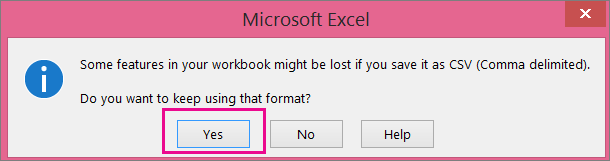
עצות לעיצוב הגיליון האלקטרוני שלך
האם יש להשתמש באותן כותרות עמודה המופיעות בגיליון האלקטרוני לדוגמה? כן. הגיליון האלקטרוני לדוגמה מכיל כותרות עמודה בשורה הראשונה. כותרות אלה נדרשות. עבור כל משתמש שברצונך להוסיף ל- Microsoft 365, צור שורה תחת הכותרת. אם תוסיף, תשנה או תמחק אחת מכותרות העמודות, ייתכן ש- Microsoft 365 לא יוכל ליצור משתמשים מהמידע בקובץ.
מה ניתן לעשות אם חלק מהמידע הנדרש עבור כל משתמש אינו ברשותי? שם המשתמש ושם התצוגה הם ערכים נדרשים, ואינך יכול להוסיף משתמש חדש ללא מידע זה. אם אין ברשותך מידע אחר, כגון פקס, באפשרותך להשתמש ברווח ופסיק כדי לציין שהשדה נותר ריק.
כמה קטן או גדול יכול הגיליון האלקטרוני להיות? הגיליון האלקטרוני חייב להכיל שתי שורות לפחות. One is for the column headings (the user data column label) and one for the user. לא ניתן לכלול יותר מ- 250 שורות. אם עליך לייבא יותר מ- 249 משתמשים, באפשרותך ליצור יותר מגיליון אלקטרוני אחד.
באילו שפות ניתן להשתמש? בעת יצירת הגיליון האלקטרוני, באפשרותך להזין תוויות עמודות של נתוני משתמש בכל שפה או תווים, אך אין לשנות את סדר התוויות, כפי שמוצג בדוגמה. You can then make entries into the fields, using any language or characters, and save your file in a Unicode or UTF-8 format.
כיצד עליי לפעול אם אני מוסיף משתמשים ממדינות או אזורים שונים? צור גיליון אלקטרוני נפרד לכל אזור. יהיה עליך לבצע את השלבים של אשף הוספת משתמשים בצובר עבור כל גיליון אלקטרוני, כדי להקצות מיקום יחיד לכל המשתמשים הכלולים בקובץ שעמו אתה עובד.
האם קיימת מגבלה על מספר התווים שבהם ניתן להשתמש? הטבלה הבאה מציגה את תוויות העמודות של נתוני המשתמשים ואת מספר התווים המרבי עבור כל נתון בגיליון האלקטרוני לדוגמה.
| תווית עמודה של נתוני משתמשים | מספר תווים מרבי |
|---|---|
| שם משתמש (נדרש) |
79 כולל סימן at (@), בתבנית name@domain.<extension>. כינוי המשתמש אינו יכול לחרוג מ- 50 תווים, ותואר שם התחום אינו יכול לחרוג מ- 48 תווים. |
| שם פרטי |
64 |
| שם משפחה |
64 |
| שם תצוגה (נדרש) |
256 |
| תפקיד |
64 |
| מחלקה |
64 |
| מספר משרד |
128 |
| טלפון במשרד |
64 |
| טלפון נייד |
64 |
| פקס |
64 |
| כתובת |
1023 |
| עיר |
128 |
| מדינה או מחוז |
128 |
| מיקוד |
40 |
| מדינה או אזור |
128 |
עדיין נתקל בבעיות בעת הוספת משתמשים ל- Microsoft 365?
בדוק היטב שהגיליון האלקטרוני מעוצב כהלכה. בדוק את כותרות העמודות כדי לוודא שהן תואמות לכותרות בקובץ לדוגמה. ודא שאתה מציית לכללים המתייחסים למספר התווים ושפסיק מפריד בין שדה לשדה.
אם אינך רואה את המשתמשים החדשים ב- Microsoft 365 באופן מיידי, המתן מספר דקות. ייתכן ששינויים יחלפו בכל השירותים ב- Microsoft 365.